Trong watchOS 9, Apple đã thêm chế độ nguồn điện thấp (Low Power Mode) cho Apple Watch Series 4 trở lên, giúp kéo dài thời lượng pin của thiết bị tương tự như iPhone, iPad hay Mac. Trong bài viết này, hãy cùng mình tìm hiểu cách hoạt động của tính năng này và cách kích hoạt nó nhé.
Trong nhiều năm qua, fan của Apple Watch đã luôn muốn Apple tăng dung lượng pin trên những chiếc đồng hồ thông minh của họ, thay vì chỉ dùng được “lên đến 18 tiếng” như Apple đã quảng cáo kể từ trước đến nay.
Vào năm 2022, Apple cuối cùng đã “chiều lòng” người dùng với Apple Watch Ultra, có thời lượng pin lên đến 36 tiếng cho một lần sạc khi sử dụng bình thường.
Thành thật mà nói, Apple Watch Ultra là một thiết bị tích hợp nhiều tính năng hơn những gì mà một người dùng bình thường cần, nhưng với watchOS 9, Apple cũng mang chế độ nguồn điện thấp cho Apple Watch Series 4 trở lên, nhằm giúp tăng thời gian sử dụng pin.
Chế độ nguồn điện thấp (Low Power Mode) này khác với chế độ Dự trữ năng lượng (Power Reserve) hiện có của Apple Watch – chỉ hiển thị đồng hồ khi được bật. Cũng cần biết rằng chế độ nguồn điện thấp sẽ vô hiệu hóa hoặc làm ảnh hưởng đến một số tính năng cụ thể trên Apple Watch mà mình sẽ liệt kê chi tiết bên dưới. Bạn nên đọc kỹ danh sách này để biết những gì không hoạt động khi chế độ nguồn điện thấp được bật.
Các tính năng bị tắt bởi chế độ nguồn điện thấp
- Màn hình luôn bật (Always-On)
- Thông báo nhịp tim không đều, nhịp tim cao và nhịp tim thấp
- Đo nhịp tim trong nền
- Đo nồng độ oxy máu trong nền
- Bắt đầu lời nhắc tập luyện
Tính năng bị tắt khi iPhone không ở gần
- Kết nối Wi-Fi và di động (4G/5G)
- Các cuộc gọi đến và thông báo
Các tính năng bị ảnh hưởng bởi chế độ nguồn điện thấp
- Gọi điện thoại có thể mất nhiều thời gian hơn
- Làm mới ứng dụng trong nền ít xảy ra hơn
- Các widget trên mặt đồng hồ ít được cập nhật hơn
- Siri có thể mất nhiều thời gian hơn để xử lý một yêu cầu
- Một số hiệu ứng chuyển động và thao tác cuộn có thể không mượt mà
Cách bật chế độ nguồn điện thấp trên Apple Watch
Khi phần trăm pin của Apple Watch của bạn còn 10%, nó sẽ hỏi bạn có muốn bật tính năng này hay không. Lưu ý rằng chế độ nguồn điện thấp sẽ tự động tắt khi Apple Watch được sạc đến 80% (giống iPhone), trừ khi bạn bật lại theo cách thủ công trong một số ngày nhất định. Lưu ý rằng bạn có thể tự động bật chế độ nguồn điện thấp khi bạn bắt đầu tập luyện, trong khi các chỉ số như nhịp tim và nhịp độ vẫn được đo.
Dưới đây là cách bật tính năng này theo cách thủ công trên Apple Watch Series 4 trở lên chạy watchOS 9 trở lên.
- Vuốt lên trên mặt đồng hồ của Apple Watch để vào Trung tâm điều khiển (Control Center).
- Nhấn vào nút phần trăm pin.
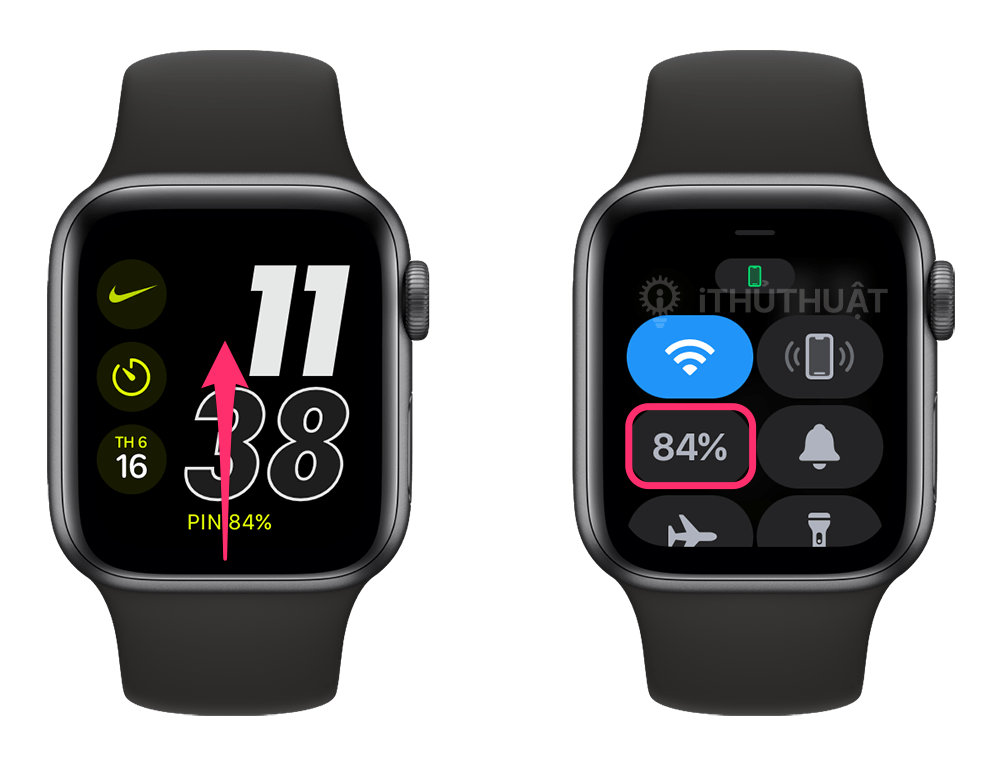
- Bật tùy chọn Chế độ nguồn điện thấp (Low Power Mode).
- Cuộn xuống dưới cùng và chọn một trong các tùy chọn sau: Bật (Turn On), Bật cho… (Turn On For…) và Bỏ qua (Dismiss).

- Nếu bạn nhấn vào tùy chọn Bật cho… (Turn On For…), bạn có thể chọn được thời gian mà chế độ này được bật, tối thiểu 1 ngày và tối đa là 3 ngày.
Khi Apple Watch ở chế độ nguồn điện thấp, sẽ có một biểu tượng hình tròn màu vàng sẽ xuất hiện ở đầu màn hình. Ngoài ra, nút phần trăm pin trong Control Center, hiệu ứng khi sạc pin và thời gian ở chế độ đầu giường (Nightstand) đều chuyển sang màu vàng.

Cách bật chế độ nguồn điện thấp cho bài tập
Bạn cũng có thể bật chế độ nguồn điện thấp tự động bất cứ khi nào bạn bắt đầu tập luyện, sẽ giúp bạn tập luyện trong thời gian dài mà không lo bị hao pin. Lưu ý rằng khi bạn sử dụng ứng dụng Bài tập (Workout) ở chế độ nguồn điện thấp, các chỉ số như nhịp tim và nhịp độ vẫn được đo.
- Mở ứng dụng Cài đặt trên Apple Watch của bạn.
- Cuộn xuống, sau đó nhấn Bài tập (Workout).
- Bật tùy chọn Chế độ nguồn điện thấp (Low Power Mode) lên.
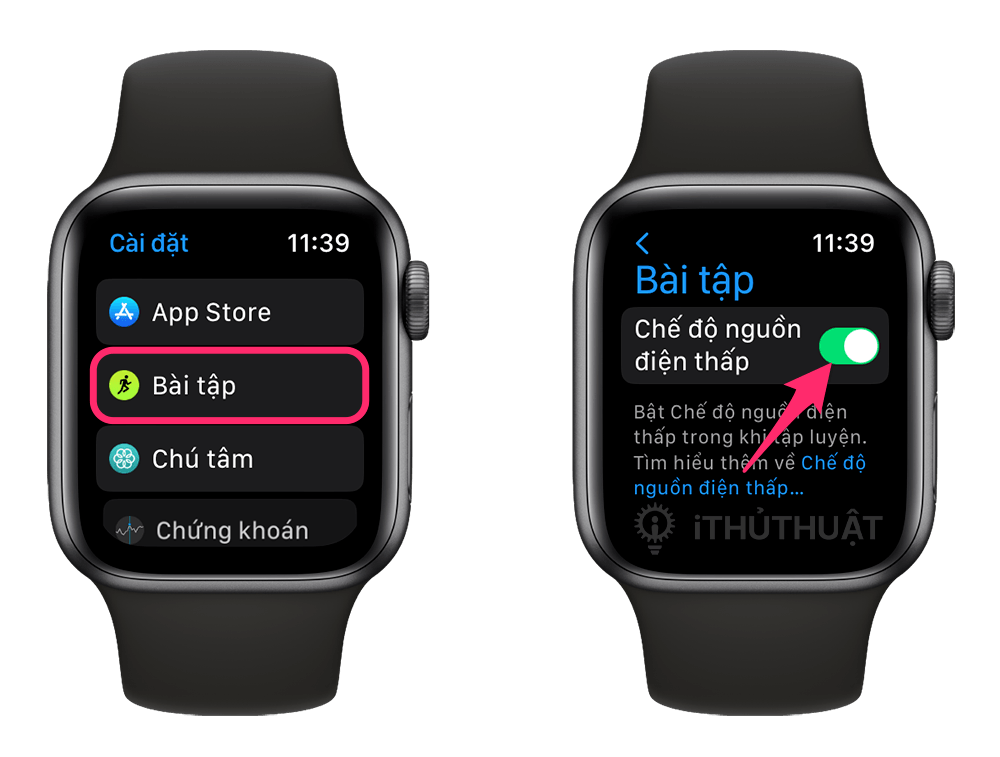
Lưu ý: Khi chế độ nguồn điện thấp được bật mà không có iPhone của bạn ở gần và bạn mở một ứng dụng yêu cầu kết nối dữ liệu, kết nối Wi-Fi hoặc dữ liệu di động thì Apple Watch sẽ hao pin đáng kể vì tự nó phải xử lý nhiều thứ hơn.
Theo MacRumors


Bình luận